- PolyJet 레거시 프린터
- Alaris30 V1
- Connex260
- Connex350/500
- Eden250
- Eden260
- Eden260V/VS
- Eden330
- Eden350
- Eden350V/500V
- J700 & J720 Dental
- J750/J735
- J750 Digital Anatomy
- Objet24/30 V2 제품군
- Objet24/30 V3 제품군
- Objet30 V5 Pro & Prime
- Objet260 Connex 1-2-3
- Objet260 Dental/Dental Selection
- Objet350/500 Connex 1-2-3
- Objet1000 Plus
- 광조형 재료
- Somos® 9120™
- Somos® BioClear™
- Somos® DMX SL™ 100
- Somos® Element™
- Somos® EvoLVe™ 128
- Somos® GP Plus™ 14122
- Somos® Momentum™
- Somos® NeXt™
- Somos® PerFORM™
- Somos® PerFORM Reflect™
- Somos® ProtoGen™ 18420
- Somos® ProtoTherm™ 12120
- Somos® Taurus™
- Somos® WaterClear® Ultra 10122
- Somos® WaterShed® AF
- Somos® WaterShed® Black
- Somos® WaterShed® XC 11122
- Somos® WaterShed® XC+
파일과 트레이 정렬
이 문서에서는 다음 내용을 다룹니다.
- 프로젝트 패널 - 파일 및 트레이 관리
- 트레이 정렬 - 자동 및 수동 정렬
- Z 일시 중지 추가
프로젝트 패널
 |
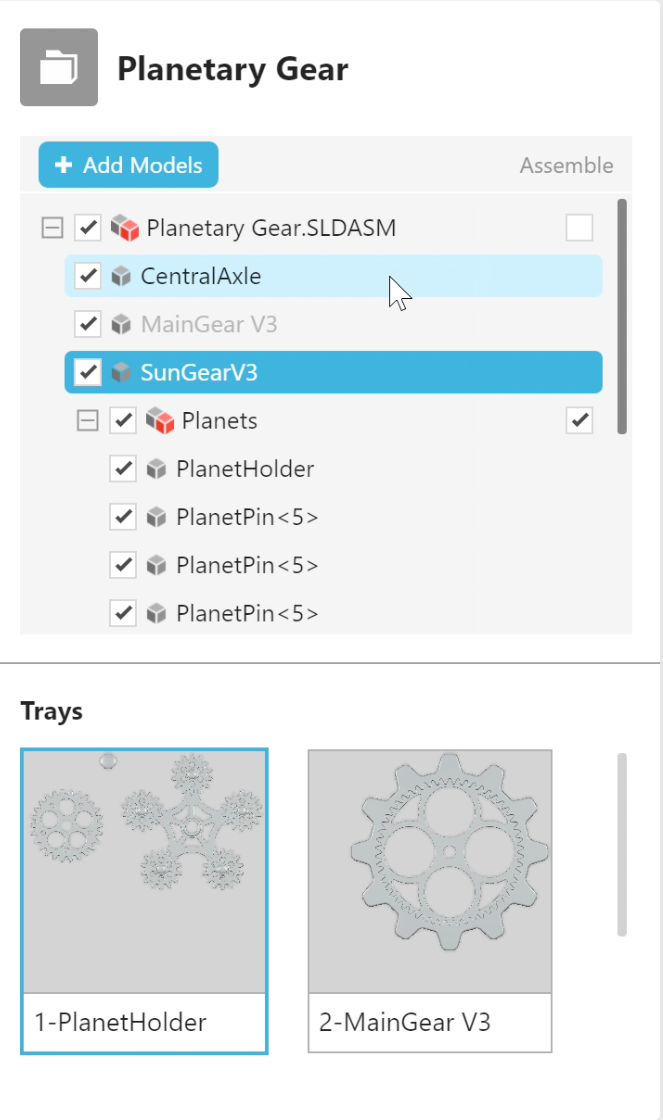 |
프로젝트 이름
제목에는 프로젝트의 이름이 표시됩니다. 프로젝트 이름을 바꾸려면 파일 > "다른 이름으로 프로젝트 저장..."을 사용합니다.
모델 추가
그 아래에는 파일을 찾을 수 있는 대화 상자가 열리는 모델 추가 버튼이 있습니다. 드래그 앤 드롭으로 프로젝트에 파일을 추가할 수도 있습니다.
CAD 부품 및 어셈블리를 여기에서도 가져올 수 있다는 것을 기억하십시오! 구성 요소 파일이 어셈블리와 동일한 폴더에 있는 한 GrabCAD Print는 모든 구성 요소 파일을 가져와 트레이에 정렬합니다. 또는 모델 목록에서 "어셈블됨" 확인란을 사용하여 어셈블리를 어셈블된 상태로 인쇄합니다.
하나의 트레이에 들어갈 수 있는 것보다 더 많은 모델을 추가하면 더 많은 트레이가 자동으로 생성됩니다. 파일 > 시스템 환경설정 > 모델 삽입 설정에서 이 기능을 비활성화할 수 있습니다.
다중 파일 STL 어셈블리를 사용하는 경우 파일 > '조립된 STL 파일 삽입'을 사용해야 합니다.
모델 목록
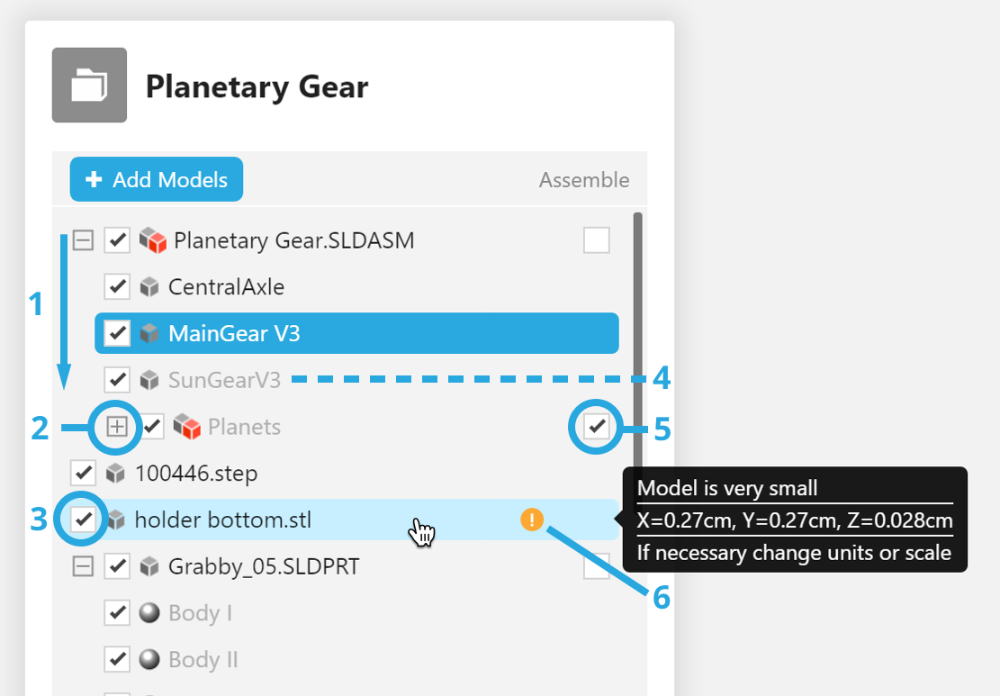
- 추가된 순서로 나열됨
- 이 목록의 어셈블리 접기
- 표시/숨기기
- 다른 트레이의 모델은 밝은 텍스트로 표시됨
- 하나의 조립된 개체로 조형
- 오류/경고
트레이 미리 보기
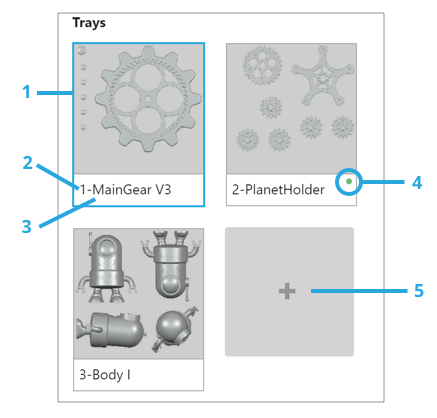
- 현재 트레이
- 트레이 번호
- 첫 번째 파일이 추가된 후 이름이 지정됨
- 트레이가 슬라이스되었습니다. 추정치 및 슬라이스 미리보기가 준비되었습니다.
- 새 트레이 만들기
트레이 삭제:
미리보기를 마우스 오른쪽 버튼으로 클릭하여 트레이를 삭제할 수 있지만 해당 트레이의 모델은 프로젝트에서 제거되지 않습니다. 대신 숨겨집니다.
트레이 이름 바꾸기:
트레이 이름을 클릭하여 이름을 변경합니다. 조형을 클릭하면 작업 제목이 트레이 이름을 상속합니다.
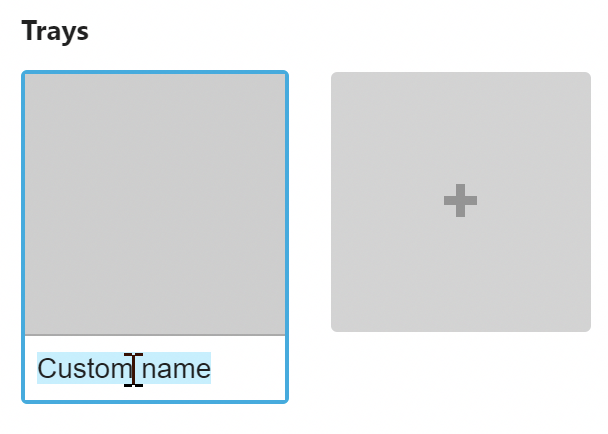
트레이 정렬
참고 항목: 최상의 프린트를 위한 팁을 제공하는 3D 프린팅 모범 사례
일단 모델을 가져오면 뷰어 또는 모델 목록에서 이러한 모델을 마우스 오른쪽 버튼으로 클릭할 수 있습니다.
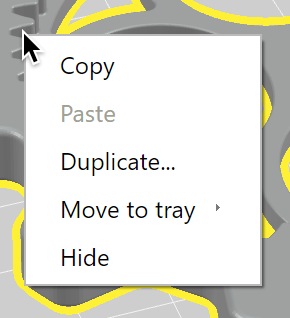
복제 명령을 사용하여 신속하게 여러 복사 항목을 선택합니다.
프로젝트에 여러 트레이가 있는 경우 이것이 트레이 간 모델을 이동하는 가장 좋은 방법입니다.
나머지 도구를사용하여 트레이에 모델을 정렬합니다.
방향 지정 도구의 '평면으로 표면 방향 지정' 기능을 사용하면 모델의 아무 표면을 선택하여 그 방향을 여러 방향으로 지정할 수 있습니다.
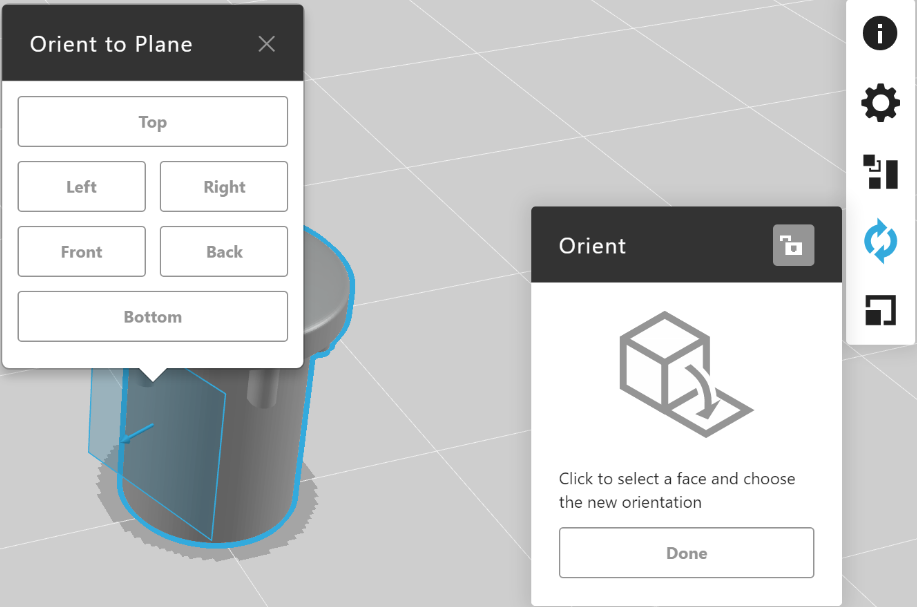
또한 최소 서포트 재료를 생성하는 방향을 선택하는 자동 방향 버튼이 있습니다.
정렬 도구와 자동 정렬
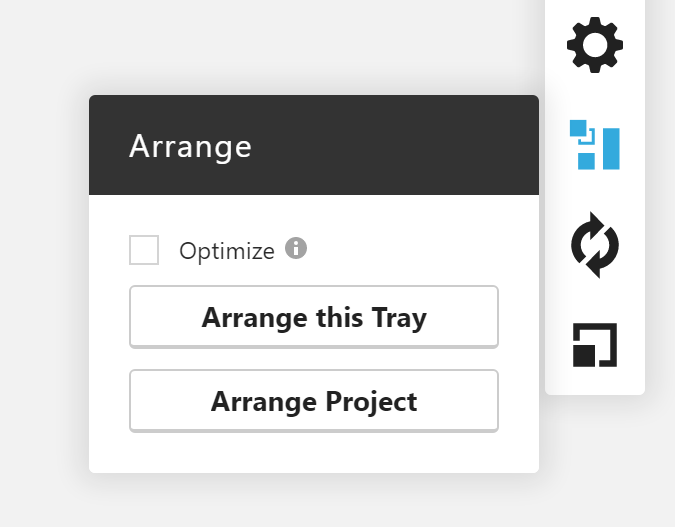
- 이 트레이 정렬은 현재 트레이(현재 방향 및 배율)에 있는 모델을 선택하여 기본 알고리즘에 따라 현재 트레이에 배치합니다. 이로 인해 트레이 경계 밖으로 모델이 오버플로될 수 있습니다.
- 프로젝트 정렬은 프로젝트의 모든 모델을 선택하여 기본 알고리즘에 따라 배치합니다. 이렇게 하면 트레이 간에 모델이 이동하거나 새 트레이가 생성될 수 있습니다.
- 최적화 확인란은 트레이를 슬라이스한 다음 정렬하여 훨씬 더 밀집된 배열을 제공합니다.
PolyJet 프린터의 경우 최적화된 배열로 인해 일부 모델의 방향이 변경됩니다. 이를 방지하려면 방향 도구의 잠금 버튼을 사용하여 모델의 방향을 잠글 수 있습니다.
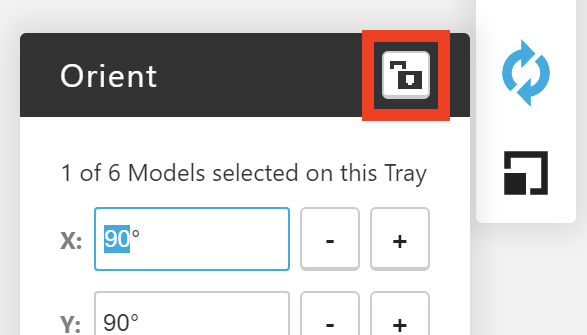
기본 정렬 알고리듬은 무엇인가요?
각 모델은 최대 치수의 경계 상자 안에 배치되며 가장 큰 모델부터 가장 작은 모델 순서로 정렬되어 모델 사이에 6.35m의 공극을 허용합니다. 트레이에 부품을 위한 공간이 있으면 배치하고, 없으면 다음 트레이에 배치합니다.
기본 정렬은 언제 되나요?
- 새 모델이 프로젝트에 추가되는 경우
- 붙여넣기, 복제, 숨기기 취소 또는 분해 명령을 사용하는 경우
- 프린터를 변경한 경우
- 정렬 도구를 사용하는 경우
왜 기본 알고리듬을 이 방법으로 설정하나요?
기본 정렬은 부품이 너무 커서 트레이에 맞지 않는 경우가 아니면 빌드 오류 없이 항상 인쇄할 수 있도록 설계되었습니다. 부품 주위에 직사각형 경계를 그리면 빈 공간이 많이 생기는 경우가 많기 때문에 일반적으로 트레이를 수동으로 배치하여 더 가깝게 맞출 수 있습니다.
FDM 프린터의 겹침 감지
주위에 생성된 서포트가 6.35mm 공극 내에 있을 경우 트레이가 빌드에 실패합니다. 모델이 슬라이스된 경우 다른 모델에 너무 가까우면 빨간색 강조 표시가 표시됩니다.
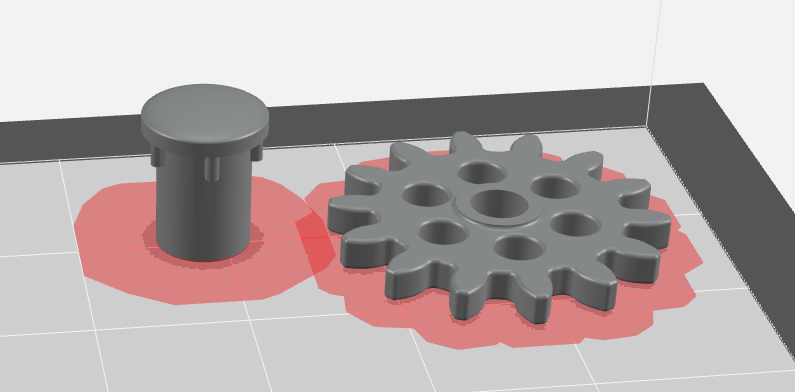
겹침 감지를 활성화하려면 트레이를 예측하십시오.
모델은 트레이 주위로 이동하거나, 트레이 간에 이동하거나, 숨겨지거나 숨겨지지 않은 경우 슬라이스된 상태로 유지됩니다. 슬라이스된 모델의 복제본도 슬라이스됩니다. 그러나 모델 배율, 인쇄 설정 또는 방향을 변경하는 경우 겹침 감지를 보려면 다시 슬라이스해야 합니다. 추정을 클릭하여 트레이를 다시 슬라이스합니다.
단단히 패킹된 트레이를 정렬하는 작업흐름:
- 모든 모델을 하나의 트레이로 이동합니다.
팁: 파일 > 시스템 환경설정 > 모델 삽입 설정에서 새 트레이가 자동으로 생성되지 않도록 할 수 있습니다. - 필요한 대로 재료 설정의 배율, 방향 그리고, 조정을 수행하십시오.
- 정렬 도구를 열고 최적화 확인란을 선택한 다음 이 트레이 정렬을 누르십시오.
Z 일시 중지 추가
사용자들이 조형 중간 재료 색상을 바꾸거나 인서트를 추가할 수 있도록 레이어와 레이어 간에 FDM 조형이 일시 중지될 수 있습니다.
- 슬라이스 미리 보기로 이동합니다.
- 왼쪽의 수직 슬라이더 또는 화살표 키를 사용하여 원하는 레이어를 선택합니다.
- 'Z 일시 중지'를 클릭하여 레이어 시작에 일시 중지를 삽입합니다.
- 일시 중지를 제거하려면 해당 레이어를 선택하고 'Z 일시 중지 제거'를 클릭합니다.
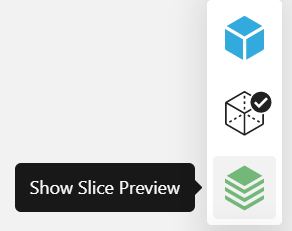 |
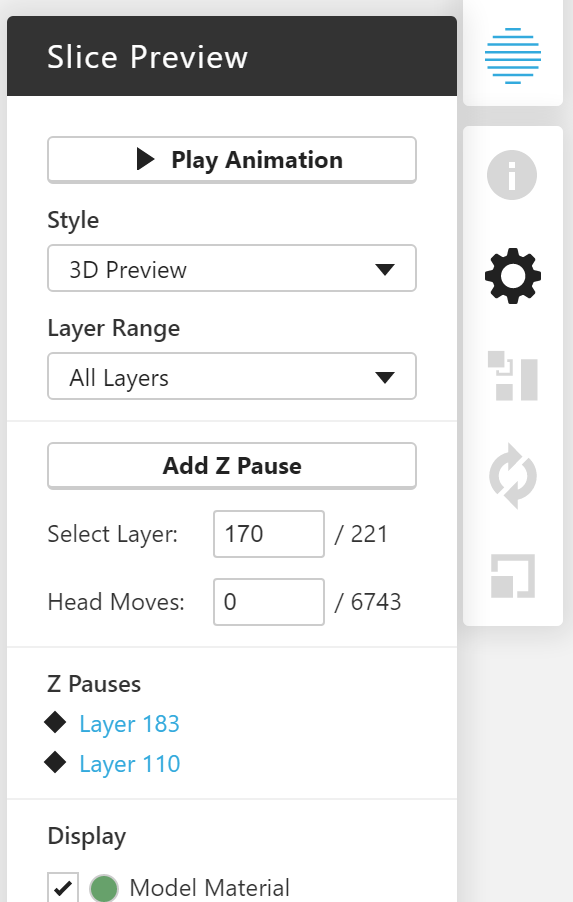 |
